wpsppt中可以加水印吗 wpsppt加水印的方法
更新时间:2024-01-28 15:09:27作者:jiang
在现今数字化时代,人们在日常工作和学习中经常需要使用到幻灯片软件,如wps PPT,在一些特定的情况下,我们可能希望给幻灯片添加水印,以保护内容的安全性或者增加专业感。问题来了wps PPT中是否可以加水印呢?答案是肯定的。事实上wps PPT提供了简便的方法来为幻灯片添加水印,让我们一起来看看具体的操作步骤吧。

wps演示(PPT)暂时没有直接插入水印的功能,不过可以通过以下两种方法达到这个效果,您可以尝试一下。
以wps 2019版为例:
第一种方法:通过给幻灯片插入文本框达成效果(水印)
1. 打开PPT,选择需要插入水印的位置,依次点击“插入”—“文本框”

2. 在插入的文本框输入水印的字(例如:欢迎使用wps2019),根据需要调整文本框大小、位置、字号、颜色等

第二种方法:在wps文字添加水印,输出为PDF,再使用PDF转图片功能制作
1. 打开一个Word文档,依次点击“插入”—“水印”,选择需要的水印插入即可
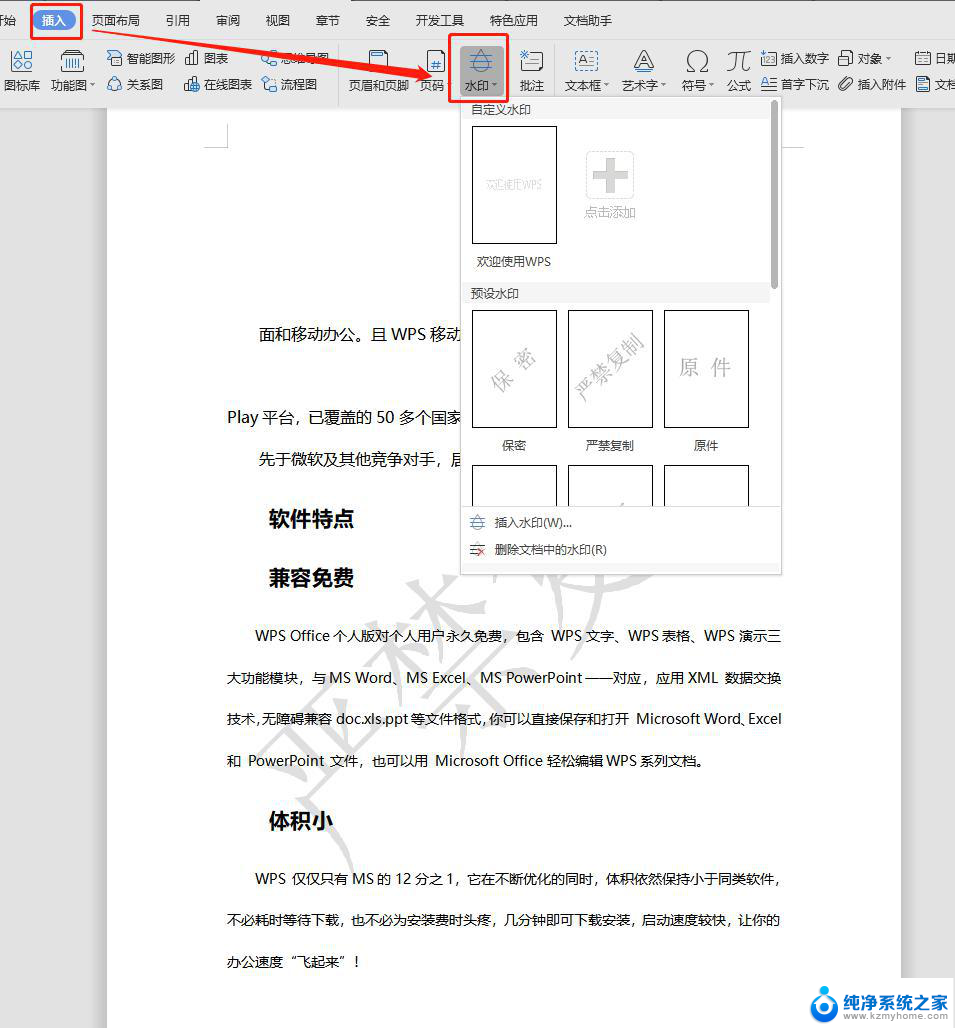
2. 水印设置完成后,依次点击“特色应用”—“输出为PDF”

3. 打开PDF,再使用“PDF转图片”将图片插入到PPT即可

以上就是 wps PPT 中可以加水印的全部内容,如果你有这种现象,可以按照以上方法解决,希望能够帮助到大家。
wpsppt中可以加水印吗 wpsppt加水印的方法相关教程
- wps怎么添加水印 wps怎么添加水印文字
- wps请问为什么水印新打的字就不能做到水印了呢 为什么wps水印不能应用新添加的字
- 去除文件水印的方法 如何使用PS去除文件上的水印
- 照片中的水印怎么去除 如何使用软件清除图片上的水印
- 怎么删除word水印 word文档水印删除方法
- 如何去掉文件水印 如何去除word文档中的水印
- wps怎样去除文档中的水印 WPS文字文档如何去除水印
- wps如何去除水印 如何在wps中去除文档水印
- word怎么删除水印文字 word文档水印无法编辑怎么办
- b站视频怎么去除水印 怎么取消哔哩哔哩投稿的水印功能
- 多个word在一个窗口打开 Word如何实现多个文件在一个窗口中显示
- 浏览器分辨率怎么调整 浏览器如何设置屏幕分辨率
- 笔记本电脑开不了机怎么强制开机 笔记本电脑按什么键强制开机
- 怎样看是不是独立显卡 独立显卡型号怎么查看
- 无线网络密码怎么改密码修改 无线网络密码如何更改
- 电脑打印机找 电脑上如何查看设备和打印机设置
电脑教程推荐